Spis treści
Aplikacja Rejestry VAT jest dostępna, jeżeli dla organizacji aktywowano funkcję Rachunkowość – Polska w aplikacji Konfiguracja.
Aplikacja Rejestry VAT umożliwia tworzenie i zarządzanie rejestrami VAT, które służą do gromadzenia informacji podatkowych. Informacje te wykorzystywane są do generowania deklaracji JPK_V7M oraz związanych z nimi plików eksportowych. Rejestry VAT są ściśle powiązane z okresami podatkowymi – generowane są dla poszczególnych okresów podatkowych, tworzonych w aplikacji Lata i okresy podatkowe.
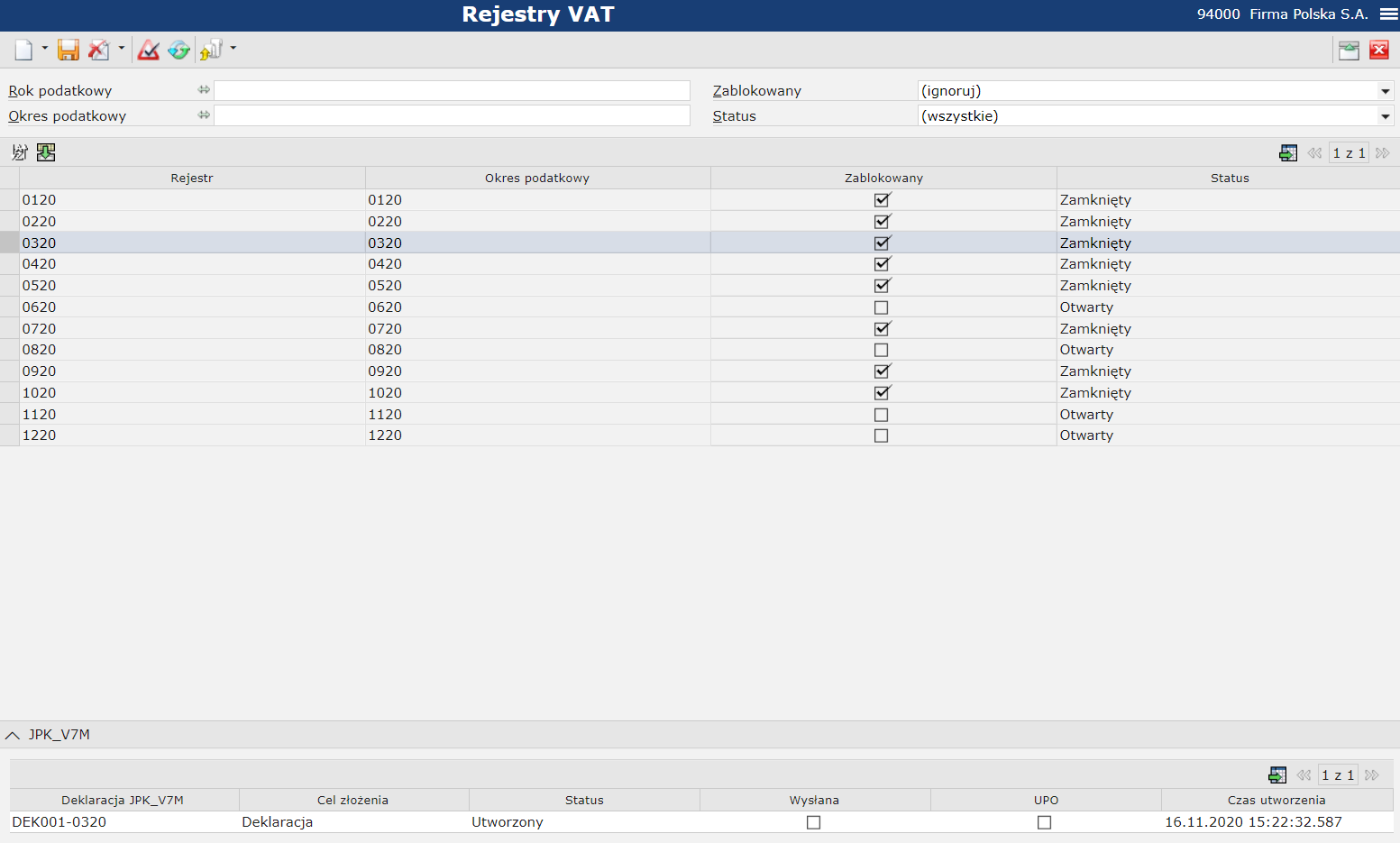
Główna sekcja
Główna sekcja aplikacji Rejestry VAT służy do filtrowania utworzonych rejestrów.
- Rok podatkowy – należy podać rok podatkowy zdefiniowany w aplikacji Lata i okresy podatkowe
- Okres podatkowy – należy wybrać okres podatkowy zdefiniowany w aplikacji Lata i okresy podatkowe
- Zablokowany – należy zdefiniować, czy rejestr VAT jest zablokowany. Dostępne opcje:
- Tak
- Nie
- Ignoruj – parametr nie jest brany pod uwagę przy akcji Aktualizacja
- Status – należy określić status Rejestru VAT. Dostępne opcje:
- Wszystkie
- Otwarty
- Zamknięty
Dostępne przyciski
W aplikacji Rejestry VAT dostępne są standardowe przyciski oraz dodatkowo:
- [Dodaj] – pozwala na utworzenie nowego rejestru VAT. Wywołuje otwarcie okna, w którym należy wybrać właściwy okres podatkowy, którego ma dotyczyć tworzony rejestr. Tworzony rejestr przyjmuje kod równy oznaczeniu wybranego okresu podatkowego.
- [Wybierz akcję] –> [Zamknij rejestr VAT] – zmienia status wybranego rejestru VAT na Zamknięty. Do rejestru o statusie Zamknięty nie można przypisywać do nowych wpisów rejestrów VAT i nie można edytować wpisów już do niego przypisanych, natomiast można wygenerować do niego deklarację JPK_V7M.
- [Wybierz akcję] –> [Otwórz rejestr VAT] – zmienia status wybranego rejestru VAT na Otwarty, co umożliwia wykonanie akcji [Odblokuj].
- [Wybierz akcję] –> [Blokuj/Odblokuj] – zmienia status wybranego rejestru na zablokowany lub odblokowany, w zależności od obecnego statusu. Przy wykonaniu akcji [Zamknij rejestr VAT] rejestr zostaje automatycznie zablokowany.
Odblokować można tylko rejestr o statusie otwarty.
Do zablokowanego rejestru nie można przypisać nowych wpisów i nie można edytować wpisów już do niego przypisanych.
- [Wybierz akcję] –> [Generuj deklarację JPK_V7M] – umożliwia wygenerowanie deklaracji JPK_V7M. Akcję można wykonać dla jednego, wybranego rejestru VAT.
Akcję najlepiej wykonywać na rejestrze VAT ze statusem Zamknięty. Jeżeli jest wykonywana na rejestrze ze statusem Otwarty, wygenerowana deklaracja będzie miała charakter symulacji i nie będzie mogła zostać zatwierdzona.
Do jednego rejestru można generować wyłącznie jedną deklarację, natomiast nie występuje ograniczenie ilości korekt.
Po wybraniu przycisku otwarte zostaje okno dialogowe, na którym dostępne są zakładki: Parametry i Ustawienia tła.
Na zakładce Parametry należy określić parametry dotyczące generowanej deklaracji JPK_V7M:
- Wersja schematu – w polu automatycznie przypisywana jest wersja schematu obowiązująca za dany okres
- Firma – wyświetlana jest firma, dla której generowana jest deklaracja. Pole nieedytowalne, dla celów informacyjnych
- Cel złożenia – w polu należy określić cel złożenia deklaracji JPK_V7M: Deklaracja / Korekta
- Poprzednia deklaracja – numer ostatniej wygenerowanej deklaracji o statusie Wysłany. Pole jest aktywne, jeżeli poprzednio zarejestrowana deklaracja ma status Wysłany.
- Korygowana deklaracja – numer korygowanej deklaracji w przypadku generowania korekty. Pole jest edytowalne, jeżeli w polu Cel złożenia wskazano Możliwe jest wskazanie deklaracji JPK_V7M jedynie ze statusem Wysłany.
- Okres – wyświetlany jest okres podatkowy, którego dotyczy rejestr VAT
- Udział w sprzedaży opodatkowanej towarów i usług – w polu należy określić, jaki procent VAT-u związanego z zakupami do celów prowadzenia sprzedaży mieszanej można rozliczyć. Domyślna wartość wynosi 100%. Pole podlega edycji.
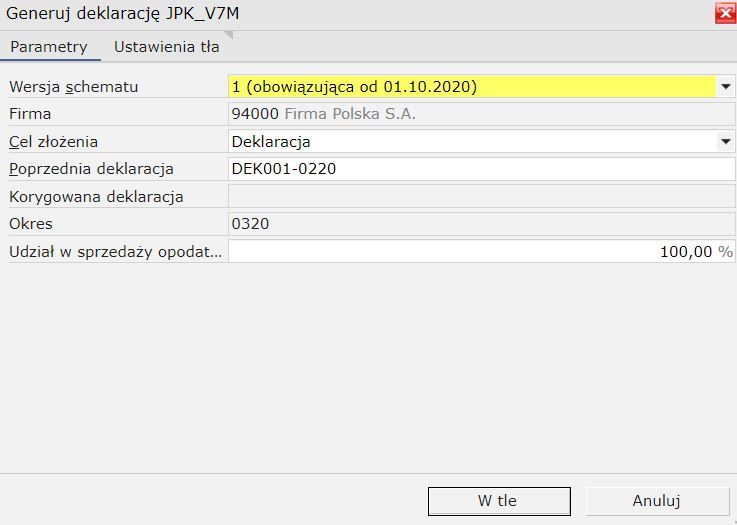
Na zakładce Ustawienia tła należy określić parametry związane z procesem generowania deklaracji JPK_V7M.
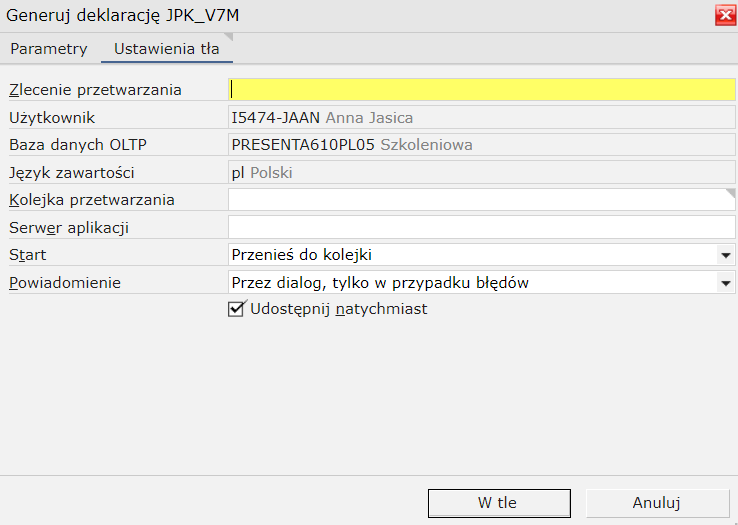
Po określeniu parametrów deklaracja JPK_V7M może zostać wygenerowana jako proces odbywający się w tle działania programu (przycisk [W tle]). Wybranie przycisku [Anuluj] anuluje generację deklaracji JPK_V7M.
Po wygenerowaniu deklaracja jest dostępna w sekcji JPK_V7M, po dwukrotnym kliknięciu na wiersz z wybranym rejestrem VAT.
Obszar roboczy
Obszar roboczy składa się z tabeli ujmującej rejestry, które spełniają warunki określone w parametrach głównej sekcji. Tabela zawiera kolumny:
- Rejestr – przedstawia kod danego Rejestru VAT
- Okres podatkowy – przedstawia okres podatkowy przypisany do Rejestru VAT
- Zablokowany – atrybut określa, czy Rejestr VAT jest zablokowany
- Status – przedstawia status danego Rejestru VAT
Sekcja JPK_V7M
Po dwukrotnym kliknięciu na wybrany Rejestr VAT, w tabeli prezentowane są informacje dotyczące wygenerowanych dla danego Rejestru VAT deklaracji JPK_V7M. Tabela zawiera kolumny:
- Deklaracja JPK_V7M – przedstawia numer deklaracji JPK_V7M
- Cel złożenia – cel złożenia deklaracji JPK_V7M
- Status – przedstawia status deklaracji JPK_V7M
- UPO – określa, czy deklaracja JPK_V7M została dostarczona do urzędu skarbowego
- Czas utworzenia – przedstawia godzinę dodania deklaracji

Po wykonaniu na wierszu z deklaracją JPK_V7M kombinacji przycisku lewy <Ctrl> oraz lewego przycisku myszy następuje przeniesienie do aplikacji Dane deklaracji JPK_V7M. Aplikacja Dane deklaracji JPK_V7M dostępna jest również z poziomu menu kontekstowego sekcji JPK_V7M.
